
Właściciel dowolnego komputera w końcu znajduje odpowiedź na pytanie, jak przyspieszyć laptopa i komputer w systemie Windows 10 bez konieczności kupowania drogich komponentów. W dzisiejszym artykule porozmawiamy o tym, jakie czynniki i jak wpływają na wydajność systemu i zapoznaj się ze sposobami poprawy wydajności komputera w różnych przypadkach.
Zauważmy, że nie będziemy rozmawiać o zwiększeniu mocy systemu poprzez zakup i wymianę komponentów; rozważymy tylko problemy, które spowalniają funkcjonowanie komputera w odniesieniu do części oprogramowania, w szczególności ustawienia, śmieci i fragmentację plików.
Jeśli chodzi o aplikacje do automatycznego czyszczenia i optymalizacji systemu, ich działanie powinno odbywać się ze zrozumieniem, co robią te aplikacje i jak przyspieszają komputer. Bez tego takiego oprogramowania lepiej nie używać, aby uniknąć negatywnych konsekwencji, które można wyeliminować, przywracając system, resetując go lub instalując ponownie..
Spis treści- Ogromna lista automatycznie uruchamianych aplikacji, usług i sterowników
- Śledzenie w systemie Windows 10
- Uruchom programy
- Kierowcy
- Piękne efekty wizualne i nagłośnienie
- Złośliwe aplikacje
- Przeglądarka
- Defragmentacja
- Rekomendacje
- Błędy w optymalizacji systemu Windows 10
Ogromna lista automatycznie uruchamianych aplikacji, usług i sterowników
Bardzo często źródłem wolnego uruchamiania, aw rezultacie działania komputera, są aplikacje, usługi i sterowniki, które zaczynają działać natychmiast po załadowaniu pulpitu i wszystkich składników systemu. Ich jednoczesne uruchomienie spowalnia ostatni etap uruchamiania systemu Windows 10 i jego dalszej pracy, szczególnie w przypadku korzystania ze starego komputera / laptopa z maksymalnie 4 GB pamięci RAM.
A najciekawsze jest to, że większość użytkowników nawet nie podejrzewa, że na starcie jest wiele aplikacji, ponieważ oni sami niczego tam nie dodali. Aplikacje są wprowadzane do autorun podczas pierwszego uruchomienia lub w fazie instalacji, o której użytkownik nie zawsze jest powiadamiany.
Po otwarciu listy startowej użytkownik zobaczy wszystkie programy, które uruchamiają się wraz z systemem Windows 10. Następujące aplikacje najczęściej są zintegrowane z uruchamianiem (dla wygody dzielimy je na kategorie).
1. Aplikacje do pracy z urządzeniami peryferyjnymi: aparatami, drukarkami, urządzeniami wielofunkcyjnymi, telefonami komórkowymi, Bluetooth, aplikacje do zarządzania zasilaniem laptopa. Zazwyczaj na komputerze są 2-3 takie programy, a na laptopie jeszcze bardziej spowalniają komputer i jego szybkość, ale używają tylko jednego z tych narzędzi: możesz drukować i skanować za pomocą preferowanych programów biurowych i przeglądarek graficznych, a także możesz skonfigurować zużycie energii w Panelu sterowania.
2. Pobierz menedżerów i klientów do pracy w sieciach torrent. Te narzędzia nie powinny być uruchamiane z systemem operacyjnym, chyba że stale pobierasz lub rozpowszechniasz pliki. W razie potrzeby należy uruchomić Menedżera pobierania, coś do pobrania (lub rozpowszechnienia). W przypadku klientów sieci peer-to-peer, te małe aplikacje, po dodaniu kilku pobrań z dużą liczbą plików, zaczynają zużywać setki megabajtów pamięci RAM. Prowadzi to do hamowania laptopów. Klient torrent nie tylko zużywa do 1 GB pamięci RAM, ale także mocno ładuje dyski fizyczne, co nie jest łatwym testem dla urządzenia przenośnego z dyskiem twardym o prędkości obrotowej 5400 na minutę.
3. OneDrive i inne miejsce w chmurze, z którego korzysta niewiele osób. Microsoft Network Attached Storage automatycznie uruchamia się w systemie Windows 10, a jeśli go nie używasz, usługę należy usunąć z uruchamiania.
4. Niepotrzebne programy instalowane razem z innymi produktami, jeśli nie zostaną przypadkowo usunięte odpowiednie znaczniki wyboru w jednym z okien instalatora. Takie programy to Sputnik Mail.ru, Amigo, Yandex-browser, panel wyszukiwania Bing i inne podobne produkty.
5. Inne aplikacje, których użytkownik nie umieścił podczas uruchamiania lub nawet nie wie o ich istnieniu. Informacje o każdym z nich można uzyskać z Internetu i wyciągnąć wnioski dotyczące konieczności samodzielnego uruchomienia programu.
Oto instrukcja, która pokaże, jak przyspieszyć ładowanie systemu Windows 10 poprzez usunięcie śmieci z uruchamiania.
1. Wywołaj „Menedżera zadań” poprzez menu kontekstowe paska zadań.
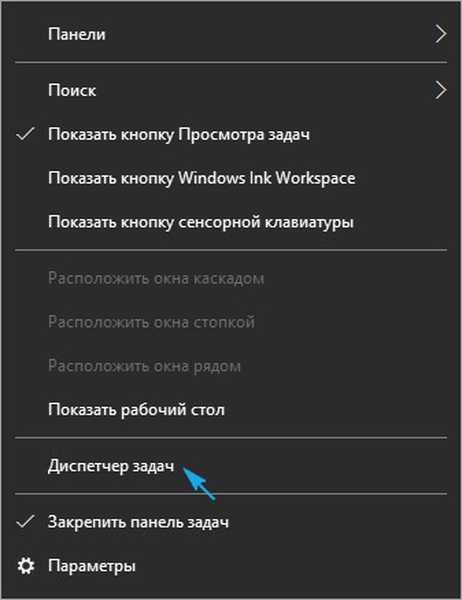
2. Rozwiń go, klikając „Szczegóły”.
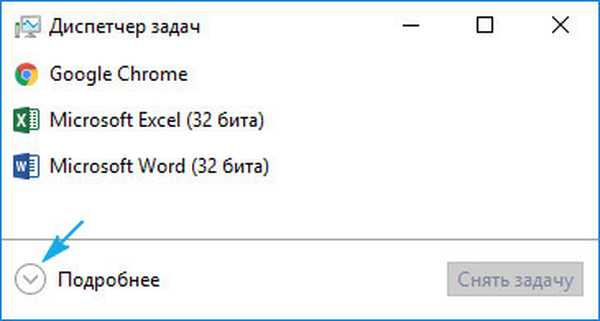
3. Przejdź do zakładki „Uruchamianie”.
4. Poprzez menu kontekstowe każdego niepotrzebnego obiektu, wykluczamy go z listy automatycznie ładowanych z systemem operacyjnym.
Jak przyspieszyć uruchomienie systemu Windows 10? Odwiedzamy aplet Panelu sterowania „Programy / składniki” i odinstalowujemy niepotrzebne oprogramowanie z komputera.
Śledzenie w systemie Windows 10
Wszyscy wiedzą o śledzeniu „dziesiątek” wszystkich działań użytkownika na komputerze i wysyłaniu masowych poufnych danych na serwery Microsoft. Oprócz życia osobistego funkcje szpiegowskie pochłaniają wiele zasobów systemowych i kanału sieciowego. Śledzenie jest wyłączone podczas instalacji systemu operacyjnego poprzez jego „Ustawienia” i specjalne aplikacje. Więcej informacji znajduje się w podręczniku na ten temat..
Uruchom programy
Kafelki na Start zużywają zasoby systemowe, a jeśli nie są potrzebne, takie aplikacje należy dezaktywować.
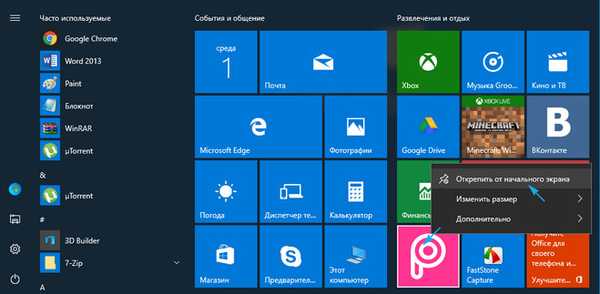
Odbywa się to poprzez odpięcie kafelków za pomocą menu kontekstowego. Możesz usunąć te programy za pomocą PowerShell, który jest również opisany bardziej szczegółowo na naszej stronie internetowej..
Kierowcy
Nieużywane sterowniki urządzeń umieszczone podczas uruchamiania oraz nieoryginalne / nieaktualne oprogramowanie do zarządzania sprzętem komputerowym. Niepotrzebne sterowniki można usunąć z automatycznego uruchamiania za pomocą programu startowego, po prostu nie bądź tutaj zbyt gorliwy, a sterowniki mikroukładu, karty graficznej i kontrolerów SATA należy pobrać z oficjalnych zasobów pomocy technicznej i zainstalować ponownie, usuwając lub zastępując ich stare wersje. W przypadku sterowników karty wideo można je usunąć za pomocą narzędzia Display Driver Uninstaller.

Obowiązkowa jest wymiana sterowników urządzeń, których właściwości w zakładce „Sterownik” dostawca jest określony jako Microsoft.
Piękne efekty wizualne i nagłośnienie
Od czasów XP i Siódemki wielu zna sposób na poprawę wydajności systemu poprzez wyłączenie efektów wizualnych dla okien i menu, takich jak rzucanie cieni, przezroczystość, animacja i inne. Wszystkie efekty graficzne są wyłączone, a następnie większość akcji w Eksploratorze, poprzez właściwości systemu.
1. Wywołaj startowe menu kontekstowe.
2. Wybierz „System”.
3. Przejdź do zaawansowanych ustawień systemu.
4. W zakładce „Zaawansowane” kliknij przycisk „Wydajność”.
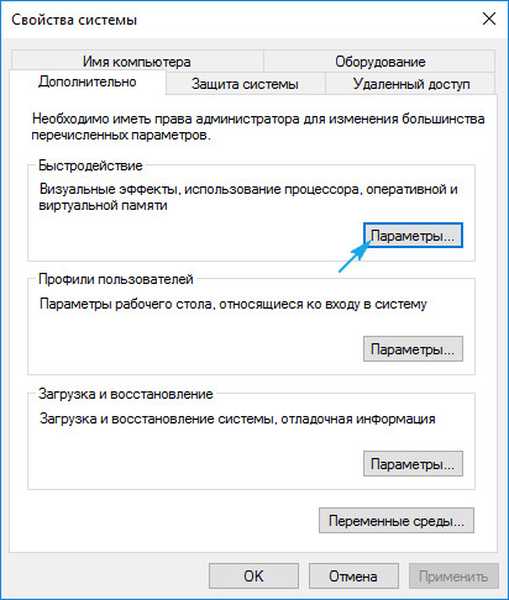
5. Przenosimy pole wyboru do pozycji „Zapewnienie najlepszej wydajności” lub ręcznie usuwamy pola wyboru z efektów, które należy dezaktywować. W ten sposób można osiągnąć większą prędkość komputera / laptopa bez znacznego uszkodzenia graficznego wyglądu środowiska Windows 10..
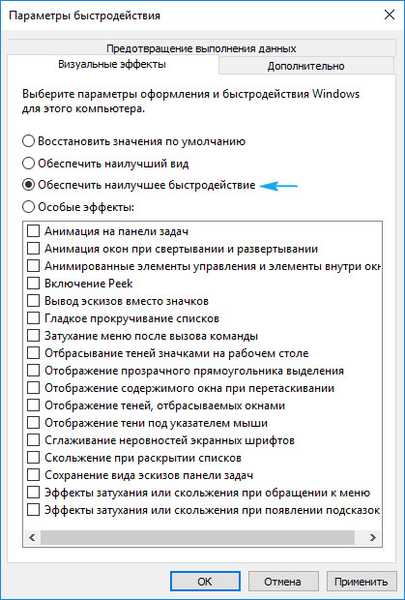
Poprzez „Parametry” wywoływane przez Win + I można przejść do sekcji dostępności. W ostatniej sekcji „Inne ustawienia” wyłącz pierwszą opcję, która odpowiada za odtwarzanie animacji w systemie Windows 10.
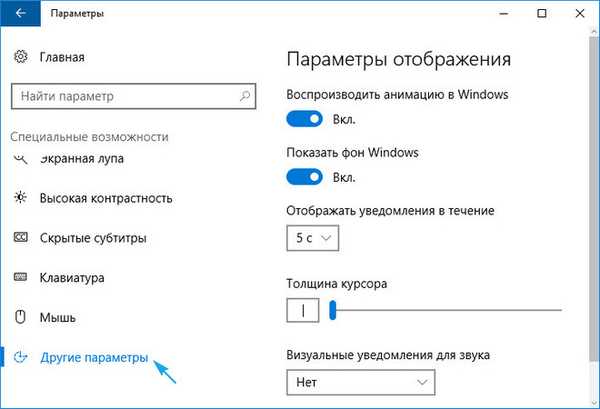
Ponadto przechodzimy do sekcji personalizacji w tym samym oknie „Ustawienia”, aw sekcji „Kolory” dezaktywujemy efekt przezroczystości paska zadań, Start i Centrum powiadomień. Wpłynie to pozytywnie na szybkość komputera..
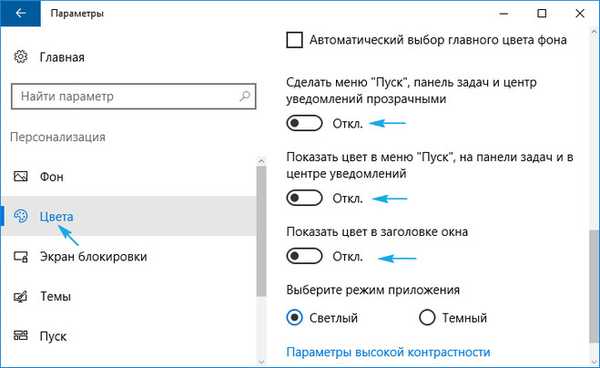
Nędzny wzrost prędkości komputera można osiągnąć, wyłączając denerwujące zdarzenia systemowe. Nazywamy aplet „Dźwięk”, gdzie na zakładce „Dźwięki” wybieramy schemat „Cichy” i zapisujemy nowe ustawienia. Teraz system Windows 10 nie będzie miał dostępu do dysku twardego w celu odtworzenia odpowiedniego pliku audio.
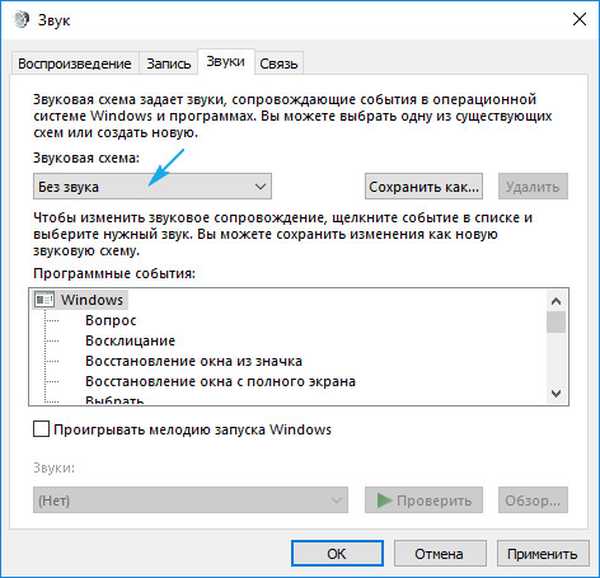
Złośliwe aplikacje
Jeśli po wykonaniu powyższych zaleceń komputer nadal zwalnia i nie wie, jak przyspieszyć system Windows 10, zwróć uwagę na obecność w systemie niepożądanych programów, których programy antywirusowe nie uznają za takie. Aby wykryć tego rodzaju aplikację, powinieneś użyć domowej wersji AVZ lub narzędzia AdwCleaner, pomimo obecności antywirusa na komputerze.
Przeglądarka
Aby przyspieszyć uruchomienie i zmniejszyć zużycie zasobów, sprawdź odpowiednie dodatki (wtyczki). Być może mnogość rozszerzeń i pasków narzędzi negatywnie wpływa na działanie przeglądarki internetowej. Ponadto należy wyczyścić historię przeglądarki i pamięć podręczną - zmniejszy to liczbę operacji odczytu wykonywanych podczas uruchamiania aplikacji.
Defragmentacja
Ze względu na zapis informacji na dysku twardym pliki nie są zapisywane w sekwencyjnych sektorach, ale losowo, dzięki czemu sektory jednego pliku mogą znajdować się w różnych częściach dysku. To znacznie zmniejsza szybkość dostępu do dokumentów, ponieważ głowica czytająca musi dosłownie przebiegać po całej powierzchni dysku w określonej kolejności, aby odczytać wymagany plik. Operacja o nazwie defragmentacja pomoże uporządkować system plików i umieścić sektory z fragmentami jednego pliku w sekwencji.
1. Wywołaj „Właściwości” dowolnego woluminu.
2. Przejdź do zakładki „Usługa”.
3. Kliknij ikonę „Optymalizuj”.
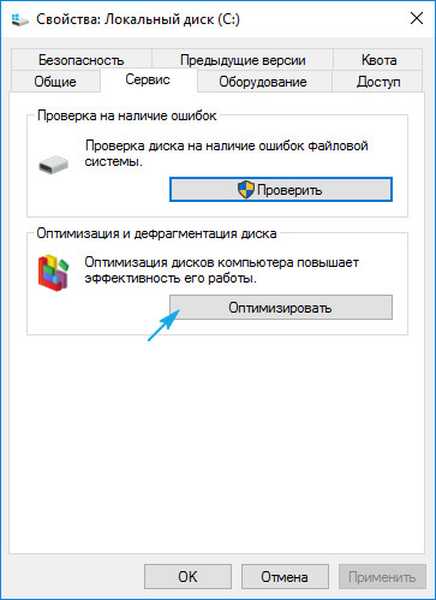
4. Wybieramy sekcję (pożądane jest rozpoczęcie od wersji systemowej) i klikamy „Optymalizuj”.
Podczas defragmentacji komputer nie powinien być ładowany informacjami do odczytu i zapisu, aby nie spowalniać procesu optymalizacji.
Rekomendacje
Aby zachować wysoką wydajność w systemie Windows 10, należy postępować zgodnie z tymi wytycznymi..
- Aktualizuj system operacyjny i całe oprogramowanie, głównie sterowniki, bądź na bieżąco.
- Okresowo czyść komputer i rejestr systemu z resztek za pomocą, na przykład, CCleaner.
- Korzystając z komputera ostrożnie, powinieneś rozważyć usunięcie programu antywirusowego i zapory ogniowej oraz użyć tylko wbudowanego narzędzia ochrony, okresowo sprawdzając system pod kątem złośliwego oprogramowania za pomocą AVZ lub innego preferowanego analogu.
- Upewnij się, że wolumin systemowy ma co najmniej 5 GB wolnego miejsca do przechowywania plików tymczasowych i prawidłowego instalowania programów. Jeśli objętość jest duża, wolne miejsce powinno osiągnąć co najmniej 10% jego całkowitej wielkości.
Błędy w optymalizacji systemu Windows 10
Pierwszą rzeczą, której nie należy robić w celu zwiększenia szybkości komputera, jest użycie narzędzi do automatycznego czyszczenia, optymalizacji i konfiguracji systemu, nie wiedząc, co te programy prawdopodobnie robią.
Jeśli masz wiedzę i zaufanie do swoich działań (poprzez utworzenie punktu resuscytacji systemu), możesz wyłączyć niepotrzebne usługi systemowe, aby zwiększyć szybkość uruchamiania i działania komputera. Nie należy jednak dotykać nieznanych usług ani wyłączać praktycznie wszystkiego z rzędu - może to prowadzić do błędów i / lub problemów z funkcjonowaniem czegoś (sieć cierpi przede wszystkim).











